在整个PPT演讲过程中,客户花更多的时间关注幻灯片和他们的产品。客户获得的信息越多,他们的产品和公司就越出名。在播放PPT演示时,添加适当的幻灯片切换效果可以让整个演示有连贯感,让客户更专注地观看。近日,有网友就这个问题向小编询问。今天系统世界给大家带来了如何制作PPT2010幻灯片过渡效果(PPT)的详细图文教程。希望对有需要的朋友有所帮助。
如何在PPT2010中制作幻灯片切换效果
1、在产品宣传演示中,切换到“变换”选项卡,单击“切换到此幻灯片”选项组中的【其他】按钮,在打开的“效果库”中单击“立方体”选项。可以将过渡效果应用到当前幻灯片,如图1所示。
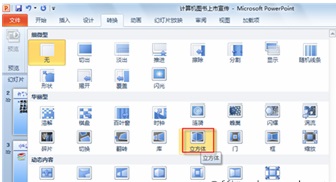
图1 选择转换效果
2、如果您对所选切换效果的默认设置不满意,可以点击“效果选项”下方的三角按钮来更改播放效果。例如,在打开的下拉列表中选择“从左侧开始”选项,这样幻灯片的切换顺序就会从左侧开始,如图2和图3所示。
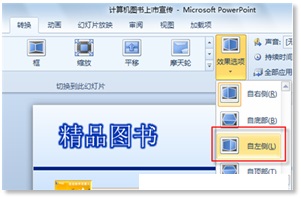
图2 选择转换方向

图3 转换效果
3、继续选择其他幻灯片,进行类似“步骤1~2”的操作,并为其设置炫酷的切换效果。
ok,这样只需轻轻一按鼠标,就可以设置出梦幻般的切换效果,让整个演示像“影视剧”一样吸引人。在所有幻灯片上设置梦幻般的过渡效果后,继续更仔细地检查演示文稿,以防止出现任何错误。这是如何制作PPT2010幻灯片切换效果的详细图文教程。你到底懂不懂呢?如果您喜欢,请继续支持《系统世界》。
相关推荐:Microsoft Office 2010 官方完整版下载








